Sie sollten sich angewöhnen, Time Machine einzurichten und Ihren Mac dort zu sichern. Time Machine ermöglicht Ihnen die Wiederherstellung von Dateien, wenn Sie es aktivieren und Sicherheitskopien haben. Doch manchmal können Sie Ihren Mac nicht erfolgreich sichern. Wie können Sie dann Daten auf Ihrem Mac wiederherstellen, wenn Sie feststellen, dass Daten verloren gegangen sind? Diese Anleitung zeigt Ihnen, wie Sie nach einer fehlgeschlagenen Time Machine-Sicherung verlorene Daten auf Ihrem Mac wiederherstellen können.
 Kostenlos Laden
Kostenlos LadenTime Machine ist ein von Apple entwickeltes, in den Mac integriertes Sicherungsprogramm. Es legt inkrementelle Sicherheitskopien von Dateien an, die zu einem späteren Zeitpunkt wiederhergestellt werden können. Es ermöglicht die Wiederherstellung des gesamten Mac-Systems, mehrerer Dateien oder einer einzelnen Datei und funktioniert mit jedem externen oder internen Datenträger, der über USB, FireWire oder Thunderbolt mit Ihrem Mac verbunden ist.
Wenn Time Machine aktiviert ist, macht es in regelmäßigen Abständen Schnappschüsse von all Ihren Dateien und katalogisiert sie auf der Festplatte, die Sie als Sicherungsmedium ausgewählt haben. Es sichert den gesamten Inhalt Ihrer Mac-Dateien stündlich, täglich und wöchentlich. Wenn das Laufwerk voll ist, löscht Time Machine die ältesten Sicherungen und ersetzt sie durch neuere Versionen.
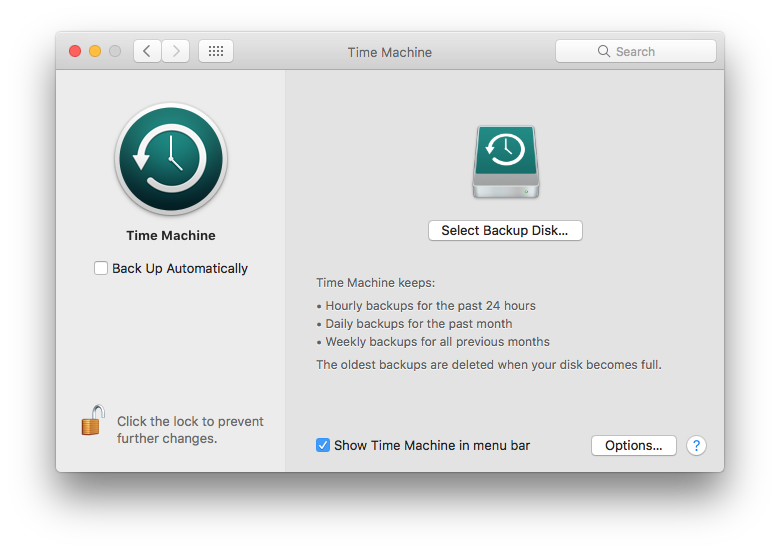
Sie können Ihre Mac-Dateien auch sichern, indem Sie "Jetzt sichern" wählen, nachdem Sie auf das Time Machine-Symbol in der Menüleiste geklickt haben. Allerdings führt die Leistung des Mac, eine falsche Bedienung oder der von Ihnen gewählte Festplattenspeicherplatz manchmal dazu, dass die Sicherung mit Time Machine nicht immer erfolgreich ist. Sie erhalten dann möglicherweise eine Popup-Meldung: Time Machine Fehler.
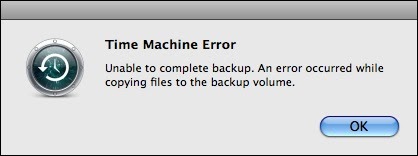
Nun müssen Sie prüfen, ob der Speicherplatz auf der für die Sicherung verwendeten Festplatte ausreicht, ob sie schreibgeschützt oder beschädigt ist, ob Ihre Systemeinstellungen mit Time Machine kompatibel sind, ob die AirPort-Basisstation und die Netzwerkverbindung funktionieren usw.
Wenn Sie eine Sicherung Ihres Mac auf Time Machine erstellt haben, können Sie die Daten von Time Machine wiederherstellen, wenn Sie feststellen, dass Daten fehlen. Hier finden Sie eine Anleitung, wie Sie Dateien aus einer Time Machine-Sicherung wiederherstellen können:
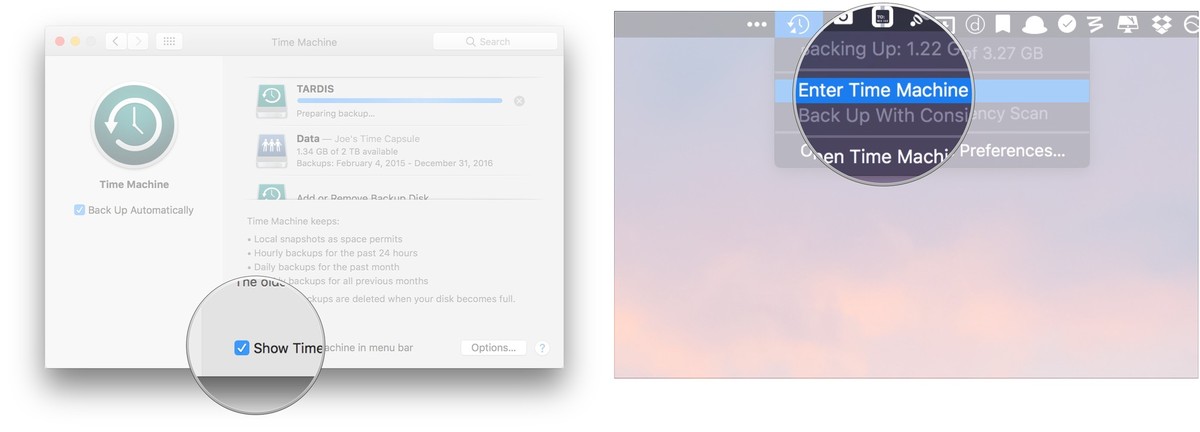
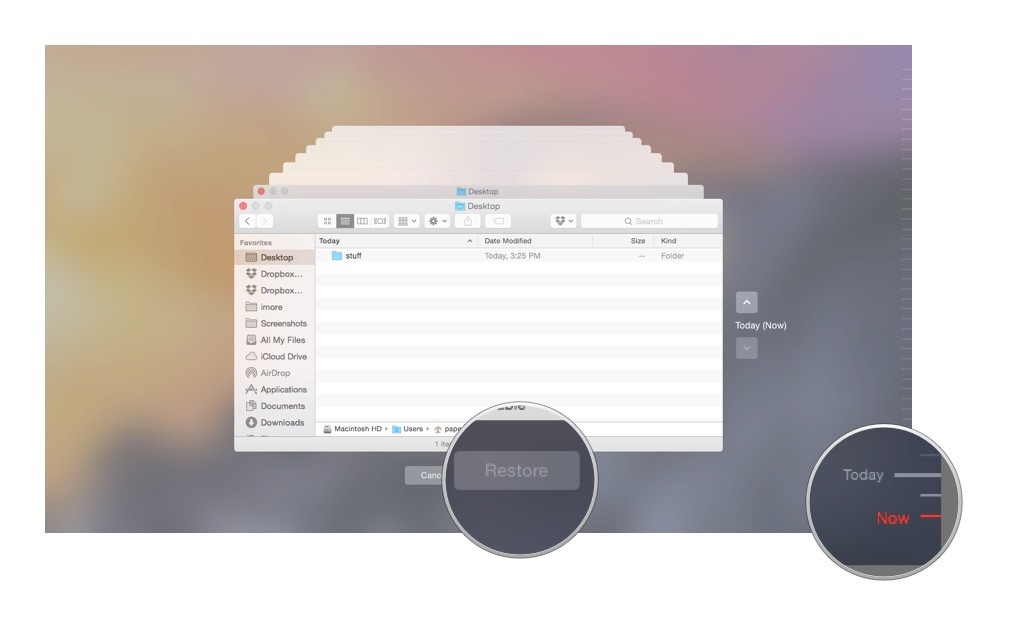
Aber wie können Sie verlorene Daten auf Ihrem Mac wiederherstellen, wenn ein Fehler bei der Time Machine-Sicherung auftritt oder Sie vergessen haben, den Mac in Time Machine zu sichern? Bitte lesen Sie weiter.
Wenn die Time Machine-Sicherung fehlgeschlagen ist und Sie Ihre Daten nicht von Time Machine wiederherstellen können, benötigen Sie dringend eine Datenrettungssoftware, um Ihre verlorenen Dateien wiederherzustellen. Nehmen Sie hier Cisdem Data Recovery für Mac als Beispiel, um verlorene Dateien auf Mac nach einer fehlgeschlagenen Time Machine-Sicherung wiederherzustellen.
Cisdem Data Recovery bietet fünf Wiederherstellungslösungen, darunter einfache Datenwiederherstellung, Papierkorbwiederherstellung, Wiederherstellung formatierter Laufwerke, Wiederherstellung externer Geräte und erweiterte Datenwiederherstellung. Unabhängig davon, welche Lösung Sie wählen, können Sie damit Fotos, Dokumente, Videos, Musik, Archive usw. von Mac-Festplatten und externen Laufwerken, Speicherkarten, MP3-Playern usw. wiederherstellen.
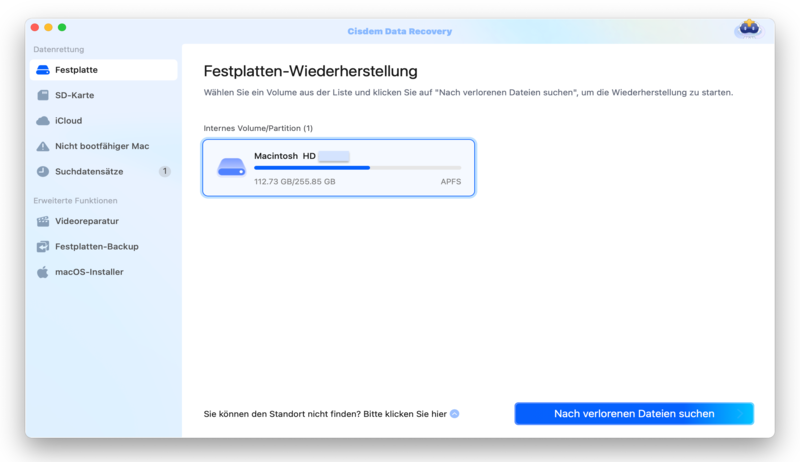
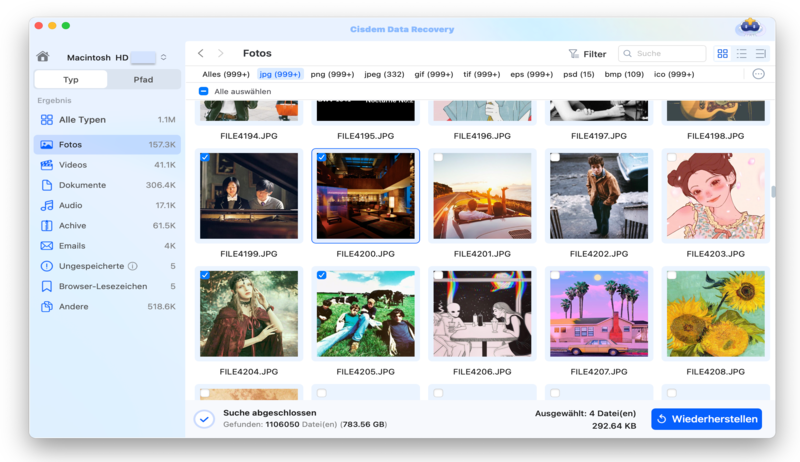
Um ein Überschreiben der Daten zu vermeiden, wählen Sie bitte eine neue Partition/Datenträger zum Speichern der wiederhergestellten Daten.
Wenn Sie die Time Machine eingerichtet haben, können Sie Mac Programme aus der Time Machine Sicherung wiederherstellen. Wenn Sie aber keine Time Machine zum Wiederherstellen haben, können Sie mit Cisdem Data Recovery alle gelöschten und verlorenen Dateien wiederherstellen.

Martina liest und schreibt leidenschaftlich gerne und möchte Deutsch in ihrem zukünftigen Job verwenden, deshalb trat sie Cisdem nach dem Studium ein. Sie beschäftigt sich normalerweise mit dem Wiederherstellen verschiedener Dateien.

